WAV, abréviation de Waveform Audio File Format, est un format de fichier audio standard développé par Microsoft et IBM pour le stockage d'un flux audio sur les PC. Le format WAV est non compressé et peut contenir des données audio à différentes résolutions et fréquences d'échantillonnage, ce qui en fait un choix privilégié pour préserver un audio de haute qualité.
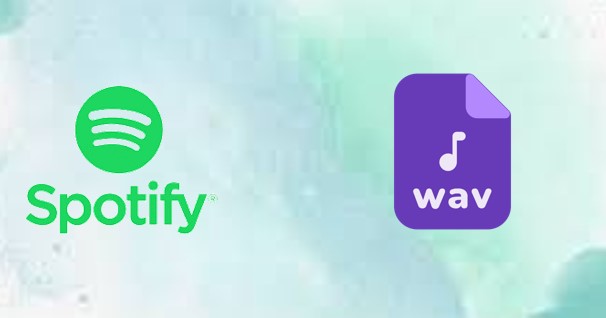
Certains utilisateurs de Spotify se demandent s'il est possible de convertir les titres Spotify au format WAV afin qu'ils puissent être écoutés hors ligne sur des appareils compatibles. Dans cet article, nous allons explorer cette question et fournir les solutions pratiques.
Partie 1. Est-il possible de convertir de la musique Spotify en WAV ?
La réponse est oui. Convertir la musique Spotify au format WAV peut améliorer le son car les fichiers WAV conservent tous les détails et ne compressent pas l'audio comme le fait le MP3. Mais la musique Spotify est protégée par des DRM et utilise le format crypté OGG Vorbis, même si vous achetez Spotify Premium, vous ne pouvez pas télécharger les chansons au format WAV. Pour lever cette limitation, vous devez utiliser des outils de conversion de musique pour supprimer la protection DRM de la musique Spotify.
Partie 2. Télécharger et convertir la musique Spotify au format WAV avec ViWizard
Pour convertir la musique Spotify en WAV, nous vous recommandons ViWizard Spotify Music Converter, qui vous permet de convertir toutes les chansons Spotify en MP3, WAV, FLAC, M4A, M4B, AIFF sans perdre la qualité d'origine et les balises ID3. Que vous ayez un abonnement Premium ou d'un compte gratuit, il fonctionne parfaitement avec votre bibliothèque musicale Spotify pour convertir efficacement des singles, des listes de lecture, des albums, des podcasts, des livres audio et plus encore.
Principales Fonctionnalités de ViWizard Spotify Music Converter
Essai Gratuit Essai Gratuit* Sécurité vérifiée. 5 481 347 personnes l'ont téléchargé.
- Télécharger les chansons, albums, listes de lecture, podcasts et livres audio de Spotify
- Convertir la musique Spotify en MP3, AIFF, FLAC, WAV, M4A, M4B sans perte
- Permettre de lire la musique Spotify hors ligne sur n'importe quel appareil et à tout moment
- Compatible avec Windows et MacOs, ainsi qu'avec la dernière version de Spotify
Étape 1 Faire glisser les chansons Spotify vers ViWizard
Après l'installation, lancez ViWizard Spotify Music Converter sur votre ordinateur Windows ou Mac et l'application Spotify s'ouvrira automatiquement. Faites glisser le musique depuis l'application Spotify vers le convertisseur. Vous pouvez également copier le lien de la chanson et collez-le dans la barre de recherche du convertisseur.
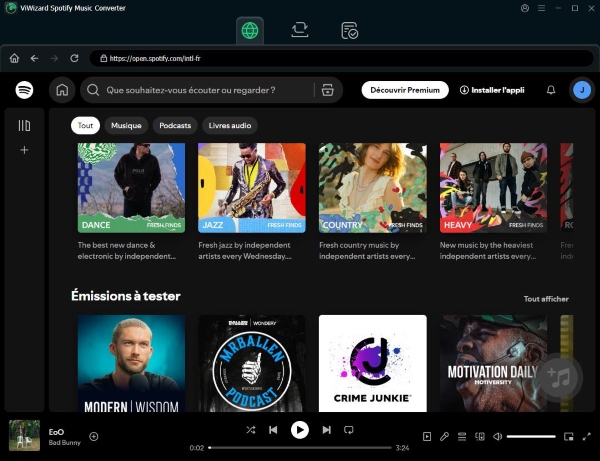
Étape 2Ajuster les paramètres de sortie
Allez dans « Paramètres » dans le coin supérieur droit et sélectionnez le bouton « Convertir ». Vous pouvez obtenir le format de sortie, le débit binaire et la fréquence d'échantillonnage ici. Cliquez ici sur « WAV » comme format de sortie. Ici, vous pouvez également ajuster manuellement d'autres paramètres audio.

Étape 3 Commencer à convertir Spotify en WAV
Cliquez sur le bouton « Convertir » de ViWizard et le programme commencera à télécharger les chansons Spotify sélectionnées au format de fichier WAV à une vitesse jusqu'à 5x. Après la conversion, vous pouvez trouver les fichiers audio WAV convertis dans le dossier historique en cliquant sur l'icône « Converti ». Vous pouvez désormais graver librement des fichiers Spotify WAV sur CD ou lire des chansons Spotify sur n'importe quel appareil ou lecteur multimédia.

Partie 3. Enregistrer et exporter de la musique Spotify au format WAV
Nous pouvons également utiliser des outils d'enregistrement audio pour enregistrer de la musique Spotify au format WAV, et nous vous en présentons quelques-uns ci-dessous. Cependant, il est important de noter que ces enregistreurs fonctionnent généralement en enregistrant l'audio en temps réel, ce qui signifie que cela peut prendre plus de temps et nécessiter plus de patience pour capturer l'intégralité d'une chanson ou d'une playlist. Pour de meilleurs résultats et un processus plus efficace, nous recommandons toujours d'utiliser ViWizard Spotify Music Converter.
1. Convertir les musique Spotify en WAV avec Spytify
Spytify est un enregistreur Spotify gratuit qui permet d'enregistrer la musique Spotify avec une qualité sonore sans perte au format WAV ou MP3 sous Windows. Il fonctionne avec les comptes Spotify Free et Premium. Tous les tags ID3 (titre, album, artiste) restent intacts pendant le processus d'enregistrement. De plus, il peut automatiquement diviser les chansons enregistrées en pistes Spotify séparées.
Spytify est un enregistreur de musique, pas un téléchargeur. Si vous ne jouez qu'une petite partie d'une chanson et que vous passez à la suivante, Spytify n'enregistrera que cette partie de la chanson.
- Allez sur la page Github de Spytify sur votre appareil Windows. Téléchargez et extrayez le fichier ZIP et exécutez le fichier "Spytify.exe".
- Ouvrez l'enregistreur Spytify et l'application Spotify installée sur votre ordinateur.
- Sélectionnez WAV comme format de sortie et cliquez sur le bouton Enregistrer dans le coin supérieur droit.
- Spytify détectera la chanson et commencera à enregistrer et télécharger automatiquement les chansons Spotify sur votre PC Windows.
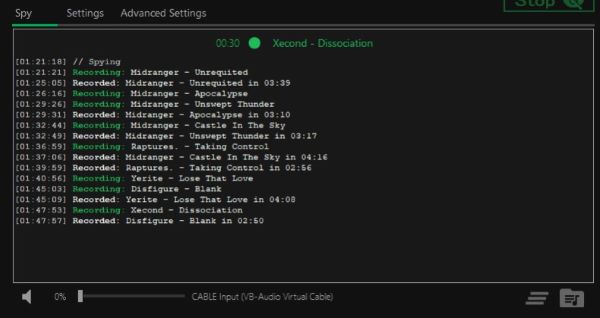
2. Enregistrer de la musique Spotify au format WAV avec Audacity
Une autre option pour enregistrer et exporter de la musique Spotify au format WAV est Audacity, un logiciel d'enregistrement audio gratuit et populaire pour toutes les plateformes qui offre une gamme de fonctionnalités pour l'édition et le traitement des fichiers audio. Il permet d'exporter un large éventail de formats audio, notamment MP3, M4A, AIFF, FLAC, WAV, etc. Cependant, l'interface peut être un peu compliquée pour les débutants.
- Installez Audacity après l'avoir téléchargé, puis ouvrez l'application.
- Cliquez sur le menu "Édition", puis sélectionnez "Préférences". Sous "Périphériques", choisissez votre source d'enregistrement (généralement la carte son ou le microphone de votre ordinateur). Cliquez sur "OK" pour enregistrer votre sélection.
- Appuyez sur le bouton rouge "Enregistrer" dans Audacity pour commencer l'enregistrement. Assurez-vous qu'Audacity est configuré pour enregistrer à partir de la bonne source avant de lire la musique de Spotify.
- Ouvrez Spotify sur votre navigateur web ou votre application de bureau et lisez la musique que vous souhaitez enregistrer. Réglez le volume à un niveau approprié pour l'enregistrement.
- Une fois l'enregistrement terminé, cliquez sur le bouton jaune "Arrêter" dans Audacity pour arrêter l'enregistrement.
- Si nécessaire, modifiez l'audio enregistré dans Audacity. Vous pouvez découper, couper, ajuster le volume ou appliquer des effets comme vous le souhaitez.
- Allez dans le menu "Fichier", sélectionnez "Exporter", puis "Exporter en tant que WAV". Choisissez un emplacement sur votre ordinateur pour enregistrer le fichier WAV, donnez-lui un nom et cliquez sur "Enregistrer".
- Ajoutez des métadonnées telles que le titre, l'artiste et l'album si vous le souhaitez dans la fenêtre Options d'exportation. Cliquez sur "OK" pour terminer l'exportation.
- Votre fichier WAV exporté est maintenant enregistré sur votre ordinateur.
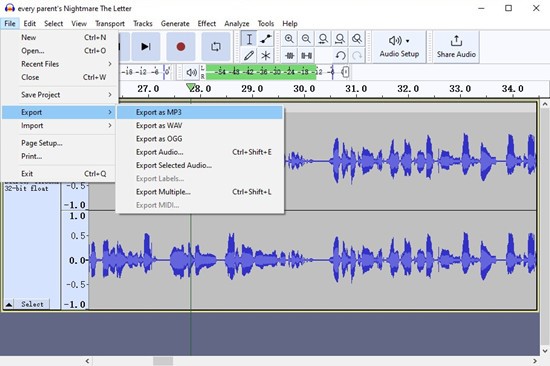
Partie 4. Convertir gratuitement Spotify en WAV en ligne
Si vous ne voulez pas installer de logiciel sur votre ordinateur, un téléchargeur Spotify en ligne est une autre option. Mais veuillez noter que presque tous les téléchargeurs Spotify en ligne sur le marché ne supportent que le format MP3 comme format de sortie. Vous pouvez alors utiliser un convertisseur en ligne pour convertir les MP3 en WAV. Cela peut être un peu compliqué, veuillez suivre les étapes ci-dessous :
- Allez sur le site officiel de Spotify Downloader, puis allez sur Spotify Web Player ou Spotify App pour copier le lien de la musique que vous voulez télécharger.
- Collez-le ensuite dans le champ de recherche du téléchargeur Spotify Cliquez sur Soumettre et Spotify Downloader commencera à analyser des chansons contenues dans le lien commence. Cliquez sur le bouton Télécharger pour télécharger la chanson ou le fichier zip entier.
- Allez sur le site de conversion de format et sélectionnez le fichier Spotify en MP3. Cliquez ensuite sur le bouton Convertir. Après un certain temps, vous pouvez conserver ces fichiers WAV Spotify sur votre ordinateur en cliquant sur Télécharger.
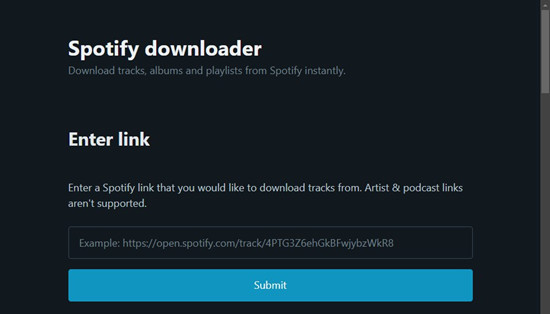
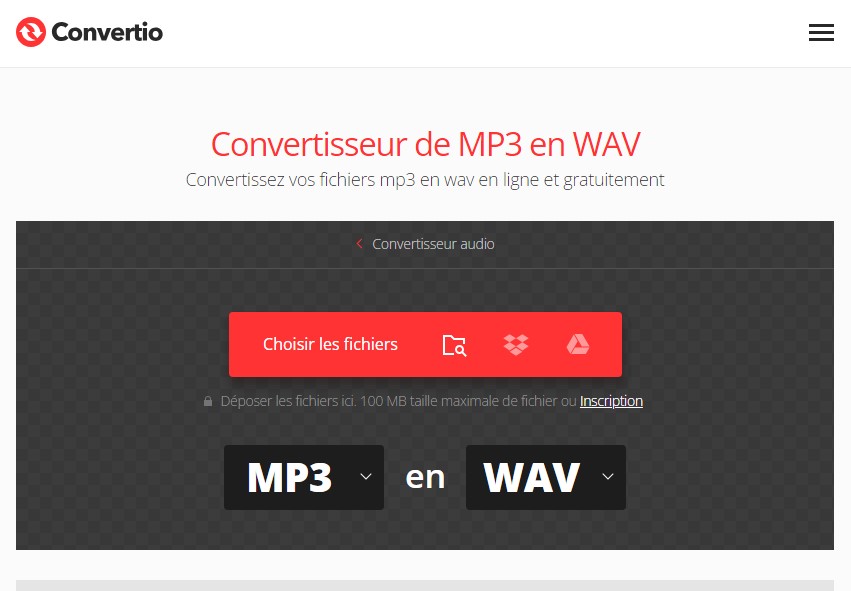
Part 5. Conclusion
Dans cet article, nous détaillons 4 astuces pour convertir les chansons de Spotify au format WAV, vous pouvez choisir la méthode qui vous convient en fonction de vos besoins. Si vous appréciez la haute qualité et la vitesse de téléchargement, ViWizard Spotify Music Converter est un excellent choix pour télécharger des chansons spotify en WAV et conserver la qualité sonore sans perte, que vous soyez un utilisateur gratuit ou premium de Spotify, vous pouvez l'utiliser pour télécharger des chansons spotify de manière efficace.
Partie 6. FAQs relatives à WAV
Q1 : Comment importer des fichiers WAV dans Spotify ?
Une fois que vous avez ces fichiers WAV sur votre appareil, Ouvrez Spotify sur votre ordinateur et allez dans Paramètres > Bibliothèque . Activez cette option et cliquez sur "Ajouter une source". Ajoutez tous les fichiers audio que vous souhaitez ajouter depuis votre ordinateur.
Q2 : Quelle est la différence entre WAV et MP3 et laquelle est la meilleure ?
Le WAV est un format non compressé, il conserve toutes les informations audio d'origine, ce qui signifie qu'il offre une qualité sonore bien supérieure à celle du MP3. Cependant, cela se traduit par des fichiers beaucoup plus volumineux. Le MP3 est un format de compression avec perte et réduit considérablement la taille du fichier, ce qui est idéal pour le stockage et le partage. En résumé, le choix entre MP3 et WAV dépend de vos priorités.
Q3 : Avec quels lecteurs ou appareils le format wav est-il compatible ?
Le format WAV est largement compatible avec une variété de lecteurs et d'appareils. Cependant, en raison de la taille plus importante des fichiers WAV, certains appareils peuvent avoir des limitations en termes de stockage.
Outre la plupart des lecteurs multimédias de votre ordinateur ou de votre appareil mobile (par exemple VLC Media Player, Windows Media Player, iTunes, etc.), il peut également être lu sur des lecteurs multimédias portables (iPod, Sony walkman, lecteurs Astell & Kern), des appareils stéréo, des consoles de jeu, des téléviseurs intelligents, etc.
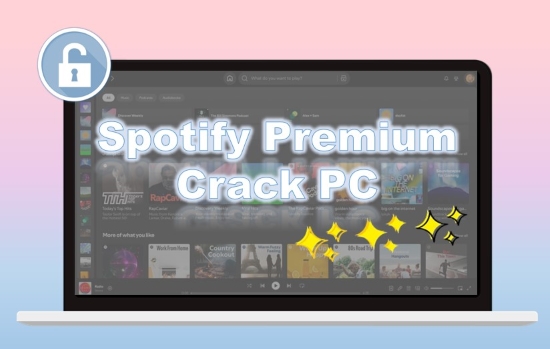


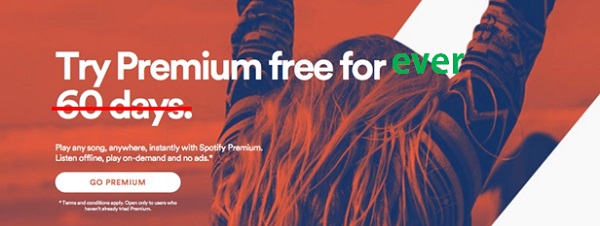

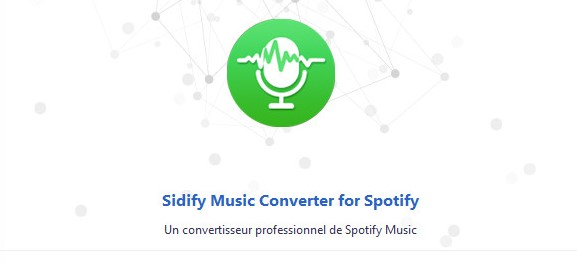

Laissez un commentaire (0)